Как загрузить карту в Гармин?
САС-Планета
В рамках курса молодого поискОвика мы рассмотрим использование программы САС-Планета для решения трех задач:
1 Найти и получить графический файл карты высокого разрешения для печати штабной карты на ватмане. Дополнительно к этому - разбить файл на куски для печати на A3-A4 , если оборудование для широкоформатной печати недоступно, а также для раздачи "квадратов" поисковым группам.
2 Подготовить графический файл с привязкой для ОЗИ - для загрузки в Озик штаба
3 Подготовить карту для загрузки в Гармины поисковых групп.
* для тех, кто дочитает до конца - в качестве бонуса описана загрузка карты в Гармин.
САС-Панета умеет скачивать карты из разных источников (Гугл, Яндекс, Генштаб и т.д.) Необходимость скачивать карты из разных источников возникает из-за того, что территория России “покрыта” в этих системах по-разному. И чтобы получить хорошую карту поискового района надо определить, в какой системе она отснята с наибольшей детализацией и взять ее оттуда.
Программа является бесплатной, скачайте ее отсюда http://sasgis.ru/ и установите на компьютер.
Обязательно нужно проделать все действия самостоятельно на своем компьютере, сначала с инструкцией, потом без нее
Совсем немного теории:
Растровые карты (фотографии поверхности) в картографической системе для разных разрешений лежат друг на друге как фотографии разного размера (чем мельче масштаб - тем больше размер карты)
|
|
|
Для примера, открываем на Гугл.Картах предполагаемый район поиска. Если ты видишь на экране весь район поиска, то максимум, что ты можешь сделать - распечатать его на листе A4. Какое-то представление о районе поиска такая карта даст. (на наших первых поисках мы именно такими картами и пользовались)

Но если попытаться увеличить карту до размеров ватмана, получится вот такое изображение:

Чтобы получить детализацию, нужно приблизить карту, то есть, перейти на карту более высокого разрешения.
Опустившись ниже, ты видишь детальную карту, но не видишь всего района поиска, а только его кусочек, который помещается у тебя на мониторе:

Для составления большой и детальной карты тебе нужно "оббегать" всю карту, распечатать каждый из более сотни ее кусочков.
Программа САС-Планета полностью автоматизирует этот процесс.
Но где же находятся эти нужные нам карты? Надеюсь вы еще не знаете ответа, поэтому сообщаю по секрету - карты находятся в картографических системах, таких как Яндекс, Гугл, Космоснимки... и т.д. , а программа САС-Планета их банально оттуда тырит по кусочкам, составляя их них одну большую, красивую и детальную карту.
|
|
|
Одной спутниковой карты скорее всего будет недостаточно, так как она будет без подписей - это просто фотография поверхности. Чтобы получить хорошую карту, нужно наложить на нее географическую информацию (дороги, границы и названия населенных пунктов, достопримечательности и т.д.) Эта информация в программе САС-Планета называется "слои". Очень полезным слоем является “Викимапия” - она содержит неформальные пояснения ко всем значимым ориентирам опасностям и препятствиям на местности, которые туда вносят добровольные народные картографы. Только на Викимапии вы сможете увидеть обозначения типа “заброшенная ракетная пусковая шахта”.
*Топографические карты не нуждаются в дополнительных слоях, т.к. они сразу идут с подписями.
Проверочный вопрос: какие слои географической информации содержит САС-планета?
Ответ: скопируйте текст в блокнот, чтобы узнать ответ: [никаких. но может скачать из интернета любой слой из большого списка.]
Практика
● Запускаем программу SASPlanet.exe
○ выбираем "Источник" - "Интернет и кеш"
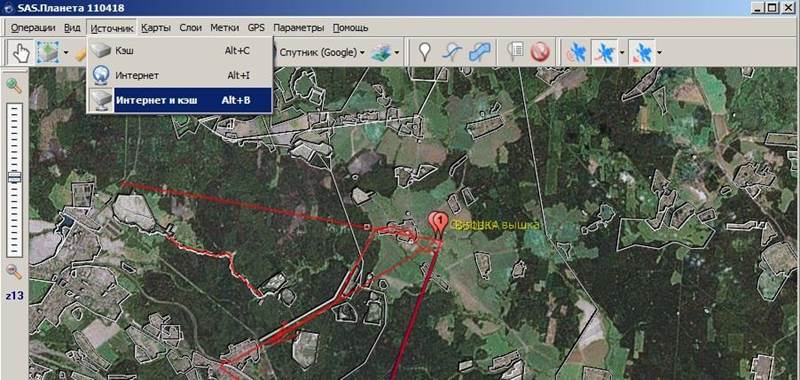
● Находим район поиска (по карте, или нажав кнопку "поиск" (появится два окошка, Гугл и Яндекс) , вводим в окошко Google название населенного пункта
|
|
|
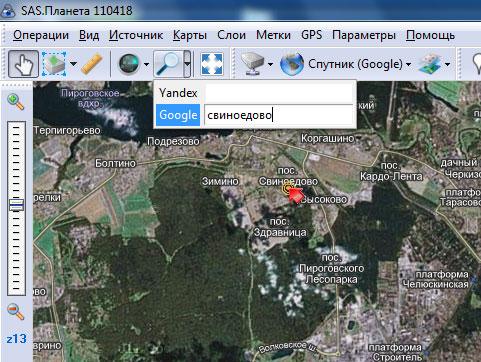
*если вы отважитесь ввести название другого населенного пункта, например, козлодоево, его может и не оказаться на карте.
● Находим источник карт, который дает наилучшее качество и детализацию карты. Степень детализации в программе обозначается z1, z2, … чем больше цифра, тем более детальная карта, тем больше будет размер файла карты который вы получите, и тем дольше он будет скачиваться. Для работы поисковых групп достаточно карт уровня z17.
● отключаем все слои в меню "Слои" (иллюстрация про слои - на следующей странице, это не шутка, просто не захотелось дублировать картинку)
● увеличиваем масштаб до уровня z17.
● выбираем в меню "Карта" разные источники, ждем, пока загрузится. Сравниваем качество. Примерный порядок перебора: Гугл, Яндекс, Космоснимки, Генштаб. Если на 17 уровне нет карт, то сразу начнут появляться пустые квадратики с надписью "нет карты для данного уровня", значит, можно переходить к следующему источнику или перейти на слой выше.

*Ваша задача: найти наилучшие (самые детальные) карты по наименьшей цене. Как узнать цену - описано на последней странице.
|
|
|
4. Добавляем информационный слой (он нужен только для снимков поверхности, топографические карты уже имеют подписи).
● лучший информационный слой - Wikimapia
● если его вдруг нет для выбранного уроня - то тогда для Яндекса берем слой “Гибрид-Яндекс”, для Гугла - слой “Гибрид-Гугл”
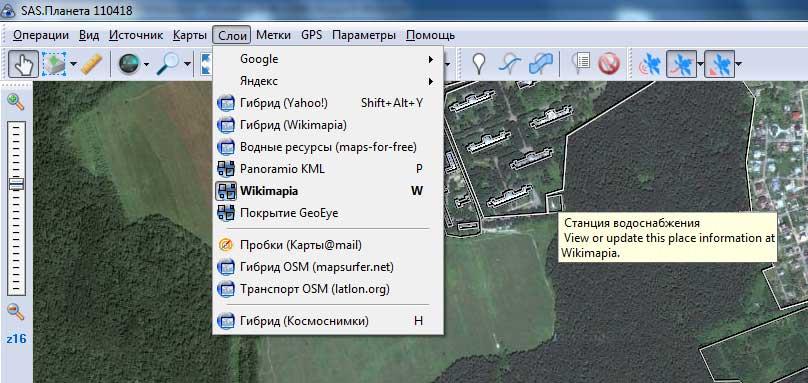 .
.
5. Выделяем район поиска.
● переходим на такой масштаб, чтобы весь район поиска помещался на экран.
● Кнопка "выделить" - "прямоугольную область". Выделяем область двумя последовательными кликами.
● появится окно "операции с выделенной областью"

6. Скачивание карт нужно уровня (z17 или z18)
● Работаем на вкладке "Загрузить" (она первая) окна "операции с выделенной областью
● выбираем тот тип карты, который нашли самым подходящим на предыдущем шаге.
● выбираем тот масштаб, который оказался доступным. Подходят 17, 18. Если их нет, подойдет и 16 и т.д.
● ставим галочку "пытаться загрузить отсутствующие тайлы”.
● "Начать", программа покажет, сколько кусочков (тайлов) нужно скачать, чтобы сформировать карту нужного размера и разрешения.
● Идите за чаем, это надолго...
● Когда процесс закончится - жмем "Выход"
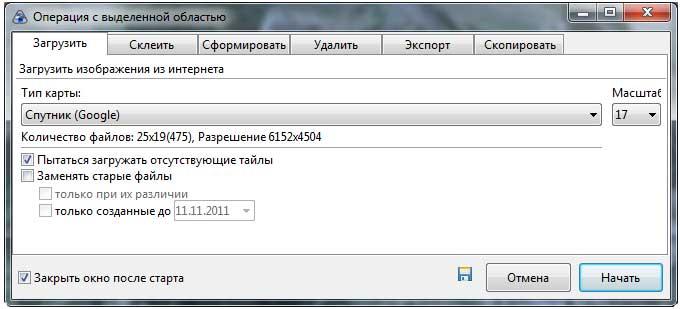

7. Скачиваем информационный слой (например Викимапию)
● Кнопка "выделить" - "Предыдущее выделение".
● появится окно "операции с выделенной областью"
● выбираем "Гибрид Wikimapia"
● выбираем тот же масштаб, что на предыдущем шаге (z17)
● оставляем галочку "пытаться загрузить отсутствующие тайлы".
● "Начать"
● тут дела пойдут быстрее, в туалет успеете, но не более того.
● Когда процесс закончится - жмем "Выход"

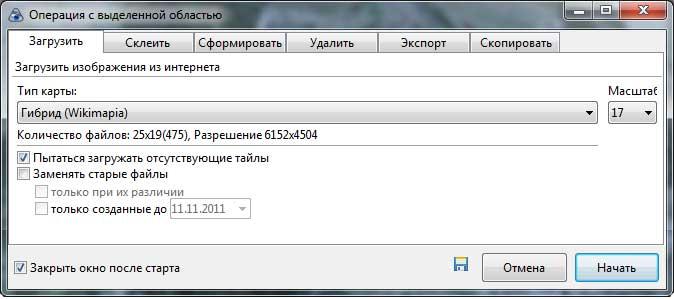
8. Клеим большую штабную карту для печати и карту для Озика.
● Кнопка "выделить" - "ПРЕДЫДУЩЕЕ выделение".
● появится окно "операции с выделенной областью"
● Переходим на вкладку "Склеить"
○ Результирующий формат: JPEG
○ Куда сохранять - выбираем папку "Карты" из ранее созданной структуры
○ Тип карты - тот который скачали на предыдущем шаге , например "Спутник (Google)"
○ Наложить - слой, который скачали на предыдущем шаге, т.е. "Гибрид Wikimapia"
○ Масштаб - тот же что и был на шаге скачивания
○ Качество jpeg - ставим 75 (степень сжатия картинки карты)
○ Создавать файл привязки - ставим все галочки
● "Начать" - никуда бежать не стоит - не успеете, и вообще, для этого были два предыдущих шага
● Идем в папку, смотрим, что получилось, обязательно увеличиваем чтобы проверить детализацию !!!
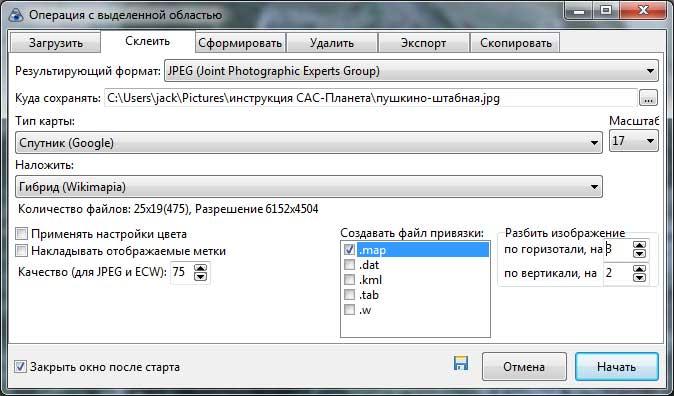
Повторяем процесс два раза.[1] Во второй раз разбиваем изображение на несколько кусков (в примере - 3х2) - чтобы можно было распечатать на принтере А4 и склеить.
9. Делаем карту для Гарминов
● Повторяем пункт 8, снова придется все выбрать, т.к. окно не все запоминает.
НО:
● "результирущий формат" выбираем "Kmz для Гармин"
● файл привязки - не выбираем

Карту для Гарминов нужно разбивать, потому что в Гарминах есть ограничение на размер файла.
Обязательно нужно проверить результат - загрузить карту в Гармин и включить, если файл слишком большой - при включении Гармина вы получите сообщение “Файл слишком большой” (File is too large)
Если Гармин будет жаловаться на размер файла, то повторяем этот шаг, выбрав разбивку 3х3 или уменьшив масштаб карты до z16
Как загрузить карту в Гармин?
Подсоедините Гармин при помощи USB-кабеля (он продавался в комплекте) к вашему компьютеру (хотя, можно и чужому)
Откройте “мой компьютер”, ждите, пока не появятся два новых дисковых накопителя.
Найдите тот диск, на котором находятся два больших файла...
Закройте его и больше не открывайте, надеюсь, он вам никогда не понадобится.
Откройте диск, на котором находится много папок.
Найдите папку custom_maps
Перетащите (скопируйте) в нее полученный в процессе долгих мучений файл с расширением .kmz
Включите гармин и перейдите в населенный пункт Свиноедово. Если вы таки сделали все для населенного пункта Козлодоево - это ваши проблемы. Приближайте карту, пока на привычную встроенную карту не будет прилеплена спутниковая карта. Если вы не увидели карты - вы что-то сделали неправильно.
(положили не тот файл, не в ту папку гармина, или сделали карту для Свиноедово и пытаетесь обнаружить ее в Козлодоево)
*Если вы не знаете что такое расширение файла, вам самое время об этом узнать. Это три буквы после точки, по которым придурошные программисты договорились различать назначение файла.
Если ваш компьютер не отображает расширения, т.е. документы из Word не имеют в конце .doc - вам придется настроить, чтобы они отображались
для Winows7: В окне где отображаются файлы, пункт меню “упорядочить”, “параметры папок и поиска”, вкладка “вид”, и снимите галочку у пункта “скрывать расширения для зарегистрированных типов файлов”
Домашнее задание
Сделайте карту района Свиноедово масштаба z18, для ОЗИ и загрузите в него эту карту.
Вредный совет: карты, файлы привязки, треки поисковых групп - нужно раскидать по рабочему столу, тогда вас невозможно будет сменить на посту картографа.
Полезный совет:
Создайте вот такую структуру папок, чтобы любой другой человек мог найти в компьютере любую относящуюся к поиску информацию:
● Поиски
○ Волоколамск
■ карты
● Штабная
● Штабная склейка
● Квадраты и районы
● Карта для Гарминов
● Карта для ОЗИ
■ точки
■ треки
● 01.08.11
● 02.08.11
● ...
○ дед в Пушкино
○
Последняя страница
Вы, видимо, хотите узнать сколько стоит карта? Поскольку, как уже два раза упоминалось выше, САС-Планета тырит карты, то ничего они не стоят. Продолжайте обучение.
Павел Кузьмин:
Может написать "Повторяем процесс еще раз"?
Дата добавления: 2019-07-17; просмотров: 384; Мы поможем в написании вашей работы! |

Мы поможем в написании ваших работ!
